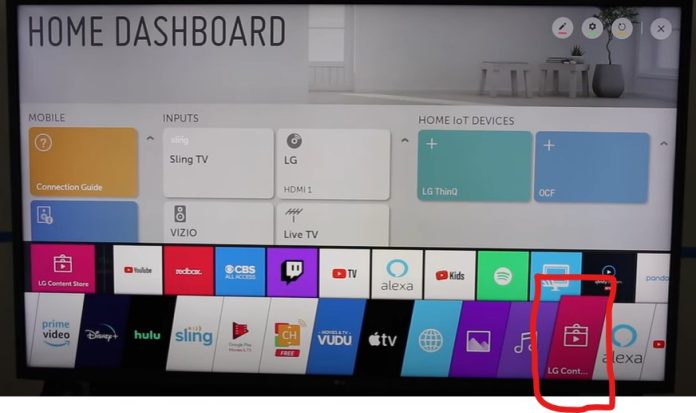Liste de compatibilité Discovery plus LG TV
Le temps est venu où la télévision est devenue un ordinateur. Les services de streaming utilisant l’internet et les services propriétaires vous permettent de regarder vos chaînes de télévision préférées par abonnement direct. Vous n’avez plus besoin de vous renseigner auprès de votre câblo-opérateur pour savoir si une chaîne particulière est disponible. Et grâce à Discovery plus, il est désormais possible de regarder des vidéos par abonnement sur les téléviseurs LG.
Discovery plus est-il compatible avec LG Smart TV
Oui, Discovery plus fonctionne avec certains téléviseurs LG. Vous devez savoir que toutes les télévisions intelligentes LG ne prennent pas en charge l’appli Discovery plus. L’appli Discovery plus est actuellement disponible pour les téléviseurs à partir de 2018. Donc, si vous ne trouvez pas l’appli Discovery plus sur votre téléviseur, vous devez vérifier si votre téléviseur prend en charge Discovery Plus. Il y a plusieurs façons de le faire, dont je vais parler ensuite.
Liste de compatibilité Discovery plus WebOS
| Version de webOS TV | Année de sortie de webOS TV | Découverte + |
| webOS TV 22 | 2022 | Oui |
| webOS TV 6.0 | 2021 | Oui |
| webOS TV 5.0 | 2020 | Oui |
| webOS TV 4.x | 2018~2019 | Oui |
| webOS TV 3.x | 2016~2017 | Non |
| webOS TV 2.x | 2015 | Non |
| webOS TV 1.x | 2014 | Non |
Discovery plus est prise en charge par WebOS version 4.0 ou supérieure, nous parlons donc des téléviseurs 2018 – 2022. Pour les versions antérieures, cette application ne fonctionnera pas car d’autres moteurs web ont été utilisés pour diffuser la vidéo. Une autre application doit être développée pour les téléviseurs plus anciens. Je ne peux pas dire si cela sera fait. Probablement pas, si vous voulez regarder sur un ancien téléviseur LG Discovery plus, vous devrez acheter un appareil supplémentaire qui prend en charge Discovery plus.
Liste de compatibilité Discovery plus TV LG
L’application Discovery plus est disponible sur les modèles de téléviseurs suivants.
| année (2022-2011) | support Discovery plus | Version du système d'exploitation | Modèles de téléviseurs LG |
|---|---|---|---|
| 2022 | Yes | WebOS 22 | 2022: OLED A2, B2, G2, C2, Z2, R2; QNED (QNED***Q*)80, 85,90, 91, 95, 97, 99; Series Nano (Nano***Q*) 75, 80, 81, 85, 86, 88, 90, 91, 96, 99; UQ70**, UQ71** (only in some countries) UQ75**, UQ8***, UQ9*** |
| 2021 | Yes | WebOS 6.0 | 2021: OLED A1, B1, G1, C1, Z1, R1; QNED 90, 91,95, 97, 99; Series Nano (Nano***P*) 75, 80, 81, 85, 86, 88, 90, 91, 96, 99; UP70**, UP71** (only in some countries) UP75**, UP76**, UP8***, UP9*** |
| 2020 | Yes | WebOS 5.0 | 2020: CX, BX, GX, WX, ZX, Series Nano all models Nano 80, 81, 86, 90, 91, 95, 99, UN70**, UN71** (only in some countries), UN8***, UN9*** |
| 2019 | Yes | WebOS 4.5 | 2019: OLED W9, E9, C9, B9 NanoCell Models: SM99, SM95, SM90, SM86, SM81 4K UHD Models : UM80, UM75, UM74, UM73, UM71, UM6970 |
| 2018 | Yes | WebOS 4.0 | 2018: OLED: W8, E8, C8, B8, SK9500 NanoCell Models: SK9000, SK8070, SK8000 4K UHD Models: UK7700, UK6570, UK6500, UK6300 |
| 2017 | No | WebOS 3.5 | UJ7700, SJ8000, SJ8500, SJ850A, SJ9500, SJ8570, SJ857A OLED: B7, C7 |
| 2016 | No | WebOS 3.0 | UH655x, UH650x, UH635x, UH633x, UH630x, UH950x, UH850x, UH770x, G6, E6, C6, B6 |
| 2015 | No | WebOS 2.0 | UF77*, UF85*, UF95*, UG87x, EF98**, EG96**, EF95**, EG92**, UF94**, UF86**, UF83**, UF69**, UF68**, LF65**, LF64**, LF63** |
| 2014 | No | WebOS 1.0 | LB63**, LB65**, LB67**, LB68**, LB69**, LB72**, LB73**, LB86**, LB87** |
| 2013 | No | NetCast | Europe - LM860V, LM960V, EA9800, LA9700, LA9650, LM9600, LA8600 |
| 2013 | No | NetCast | Europe - LA667V, LA667V, LA710V, LN655V, 27MT93V, PH670V, PH672V. US - LA6950, LA6900, LA6205, LA6200, LN6150, LN5750, LN5700, LN5790, LN5710, LN5600, PH6700, PN5700 |
| 2013 | No | NetCast | LA9700, LA9700, LA9650, LA9650 |
| 2012 | No | NetCast | TM2792S, LM660S, LM660T, LM660T, LM670S, LM670T, LM760T, LM761S, LM761T, PM690S, PM970S, PM970T, LS5700 |
| 2011 | No | NetCast | LV3700, LV5400, LW5700, LK530, LK550 |
Comment vérifier si votre téléviseur LG prend en charge l’application Discovery plus ?
Vérifier si votre téléviseur prend en charge l’application Discovery plus est très facile, je vais maintenant vous dire comment faire. Il y a plusieurs façons de le faire.
La première méthode consiste à vérifier si votre téléviseur LG prend en charge l’application Discovery plus.
Si vous ne trouvez pas l’application sur votre téléviseur, il se peut qu’elle ne soit pas installée sur votre téléviseur. Pour cela, vous devez vous rendre dans la boutique LG et installer l’application. Vous pouvez le faire par le biais du menu, effectuez les étapes suivantes dans le menu TV.
Menu – LG content Store – Discovery plus.
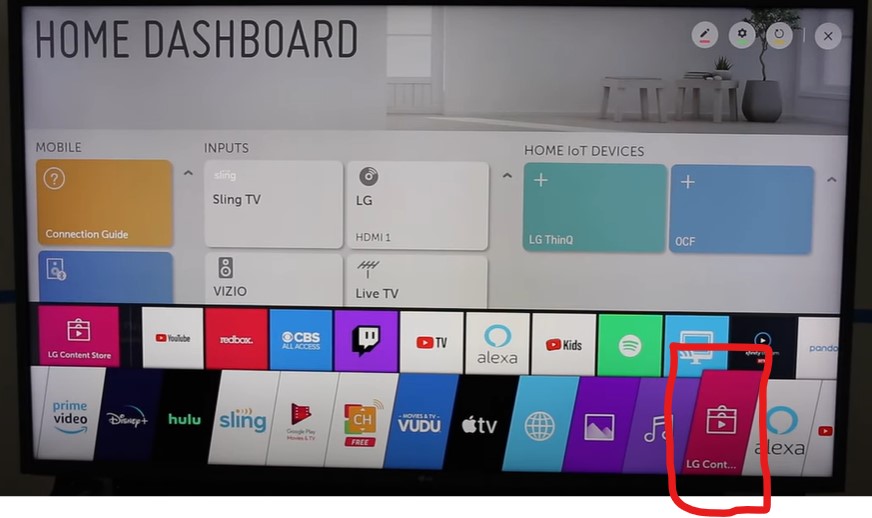
Si vous ne trouvez pas l’application, vous devez vérifier si votre téléviseur est compatible avec Discovery plus.
La deuxième façon de vérifier si Discovery plus est compatible avec votre téléviseur LG.
Discovery plus fonctionne sur les téléviseurs équipés d’un système d’exploitation Web OS 4.0 ou supérieur.
Vérifiez quelle version du système d’exploitation est installée sur votre téléviseur. Pour ce faire, procédez comme suit : recherchez la version de votre système d’exploitation dans le menu. Il peut y avoir plusieurs options de menu.
Comment trouver la version WebOS de la TV de LG
- Menu Réglages > Général > Informations TV > version webOS TV
- Menu Réglages > Général > Informations sur le téléviseur > À propos de ce téléviseur
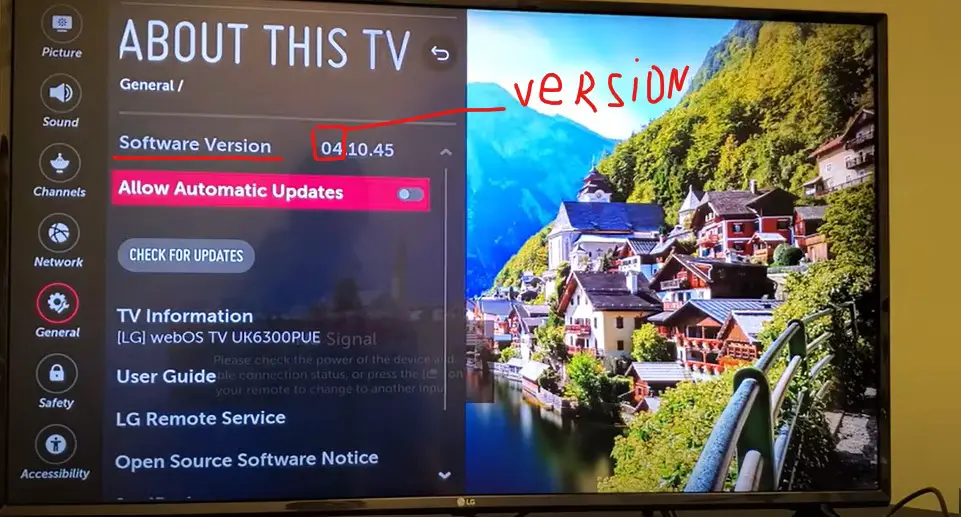
Vous verrez les informations sur la version du Web OS dans la TV, par exemple 04.10.45.
- 04 – Version de WebOS
- 10 – version principale de WebOS 4
- 45 est la version mineure de WebOS 4.10.
Si vous voyez que la version de WebOS sur votre téléviseur est 4 ou plus, votre téléviseur prend en charge Discovery plus.
Une troisième façon de vérifier la compatibilité de Discovery plus avec votre téléviseur LG
De même, trouvez le modèle de votre TV
- Menu Réglages > Général > Informations TV > version webOS TV
- Menu Réglages > Général > Informations sur le téléviseur > À propos de ce téléviseur
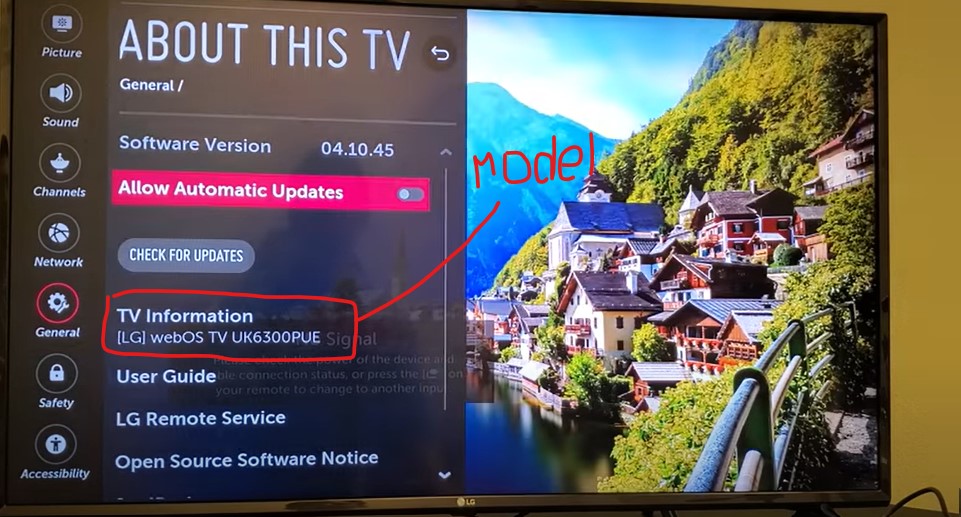
Nous voyons une TV modèle UK6300, oui, une telle TV doit supporter Discovery plus.
Je ne trouve pas Discovery plus sur mon téléviseur LG.
Si vous avez vérifié la version de WebOS et le numéro de modèle de votre téléviseur, mais que vous ne trouvez pas Discovery plus, procédez comme suit.
- Mettez à jour la version de votre logiciel à la dernière version disponible.
- Vérifiez quel pays vous avez sélectionné dans les paramètres originaux du téléviseur.
- Vérifiez si Discovery plus est disponible dans votre pays, vérifiez si vous pouvez accéder à Discovery plus depuis votre téléphone ou votre ordinateur, par exemple.